Si vous avez utilisé votre ordinateur pendant très longtemps et maintenant, il semble lent et plein de déchets. La meilleure option pour rendre son utilisation optimale consiste à effectuer une sauvegarde et à réinitialiser votre système en usine. La réinitialisation d’usine signifie que votre système conservera ses paramètres par défaut après avoir tout supprimé.
Faire une réinitialisation d’usine rendra votre système plus rapide car il n’a pas de fichiers de corbeille ou de paramètres modifiés qui ralentissaient également si vous voulez vendre votre ordinateur, vous voudrez peut-être faire une réinitialisation pour vous assurer qu’aucune de vos données ne va à un étranger .
Si vous souhaitez effacer toutes les données de votre ordinateur et les remettre dans leur état d’origine, nous avons répertorié la méthode de réinitialisation d’usine de Windows 7 sans CD.
Suivez ces étapes pour effectuer une réinitialisation d’usine de Windows 7 :
Méthode 1 :
Étape 1 : Cliquez sur l’icône Démarrer et ouvrez le Panneau de configuration.
Étape 2 : Allez maintenant dans Système et sécurité.
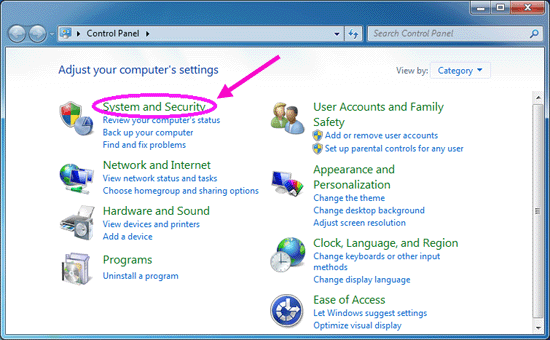
Étape 3 : Sélectionnez Sauvegarder et restaurer.
Étape 4 : Accédez aux paramètres du système de récupération.
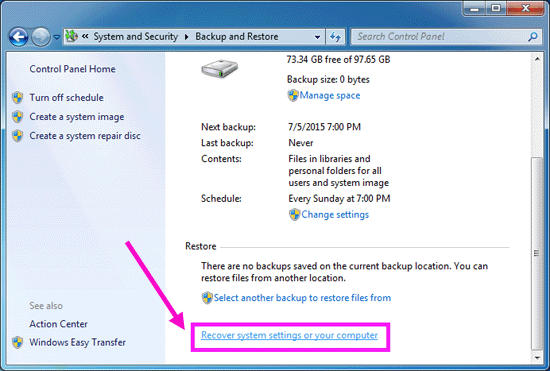
Étape 5 : Sélectionnez les méthodes de récupération avancées
Étape 6 : Il y aura deux options dans la fenêtre “Restaurer les fichiers à partir d’une sauvegarde d’image système” et “Remettre votre ordinateur aux conditions d’usine”.
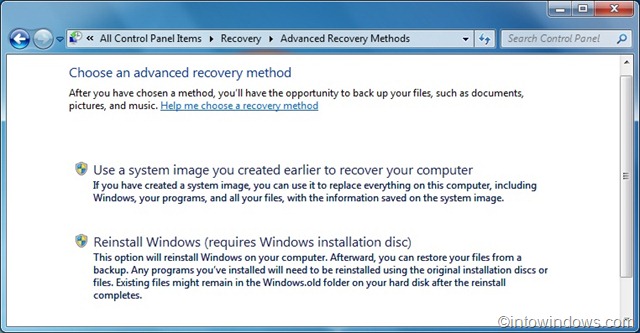
Étape 7 : Cliquez sur la deuxième option Rétablir l’état d’usine de votre ordinateur ».
Étape 8 : Vous avez maintenant à nouveau deux options, “Créer une sauvegarde maintenant” et “Ignorez-la et continuez la réinitialisation d’usine sans sauvegarder aucun de vos fichiers actuels.
Si vous n’avez pas de sauvegarde, sélectionnez la première option et si vous avez déjà effectué une sauvegarde, vous pouvez ignorer la première option et choisir la deuxième option. Par conséquent, choisissez votre option en conséquence.
Étape 9 : Cliquez sur le bouton de redémarrage pour redémarrer votre ordinateur et démarrer le processus de réinitialisation d’usine.
Votre Windows 7 s’éteindra et redémarrera. Après cela, un nouveau message “Option de récupération du système” apparaîtra vous demandant de sélectionner une méthode de saisie au clavier.
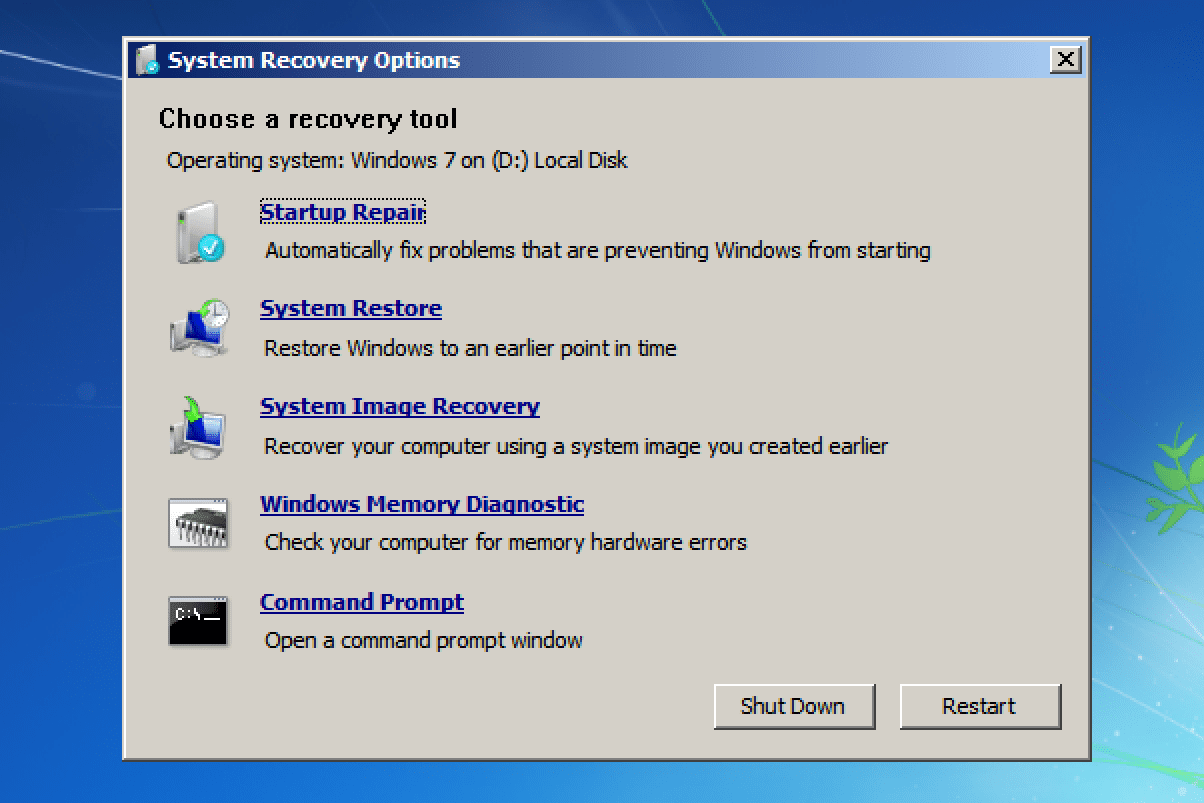
Étape 10 : Cliquez sur Suivant.
Le type de restauration du système aura trois options
- Restaurer le système d’exploitation aux paramètres d’usine par défaut.
- Restaurer le système d’exploitation et conserver les données utilisateur (vous aurez toujours la possibilité de restaurer vos données)
- Sortie
Étape 11 : Sélectionnez la toute première option “Restaurer le système d’exploitation aux paramètres d’usine”.
Étape 12 : Cliquez sur Suivant et suivez les instructions à l’écran pour terminer le processus.
Méthode 2 :
Il existe une autre méthode peu orthodoxe que vous pouvez utiliser pour rétablir les paramètres d’usine par défaut de votre ordinateur Windows 7. Suivez ces étapes pour le faire :
Étape 1 : Téléchargez un fichier iso Windows 7 à partir du site Web de Microsoft.
Étape 2 : Utilisez un extracteur de fichier “iso” comme WinRAR pour extraire l’intégralité du fichier d’installation dans un nouveau dossier sur l’écran d’accueil.
Étape 3 : Recherchez le fichier Setup.exe et ouvrez-le.
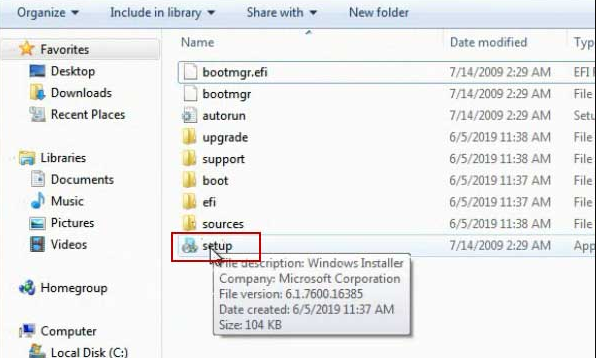
Étape 4 : Un menu d’installation de Windows apparaîtra.
Étape 5 : Sur l’écran suivant, choisissez votre option la plus viable.
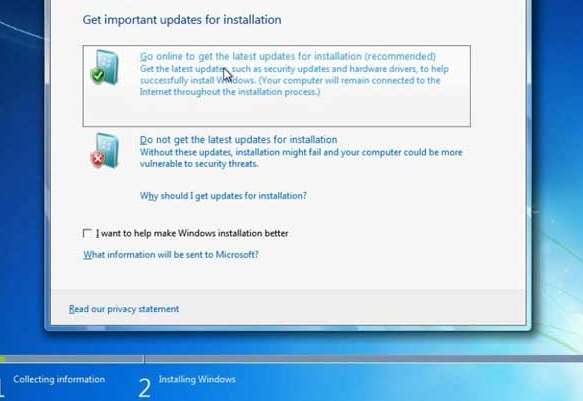
Étape 6 : Cochez « J’accepte les termes de la licence » et sélectionnez Suivant.
Étape 7 : Dans l’écran suivant, sélectionnez l’option Personnalisé (avancé).
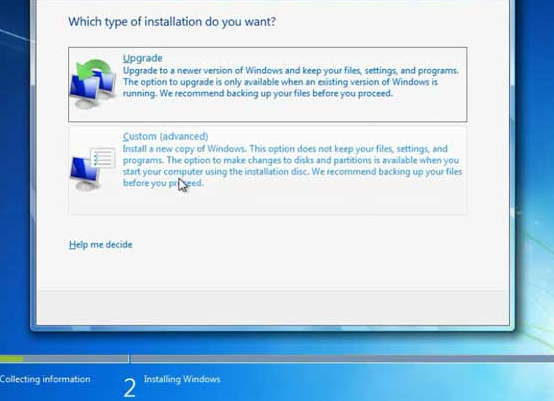
Étape 8 : Sélectionnez votre disque principal et cliquez sur suivant.
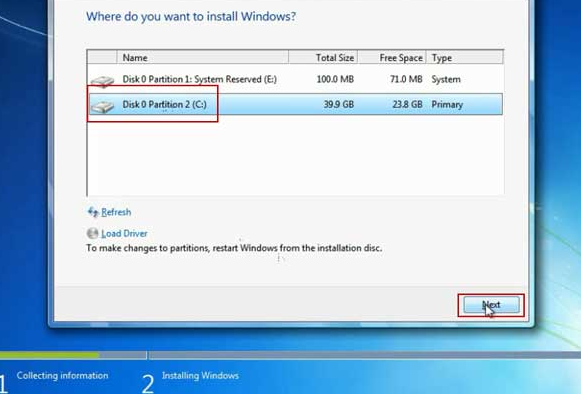
Étape 9 : Attendez que le processus soit terminé.
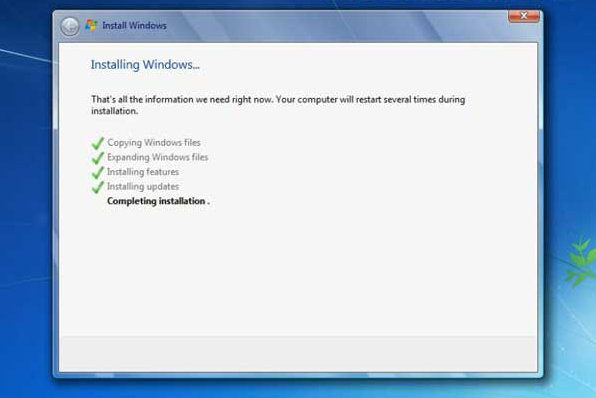
Étape 10 : Il redémarrera plusieurs fois et après l’installation de la fonctionnalité et des mises à jour, le processus se terminera.
Suivez les instructions de l’écran de configuration et acceptez si vous y êtes invité.
Ce sont toutes les méthodes si vous souhaitez réinitialiser Windows 7 en usine sans disque sur votre ordinateur. Le processus peut être long, mais il est plutôt facile à suivre. Suivez simplement les étapes et les instructions pour obtenir le résultat souhaité.